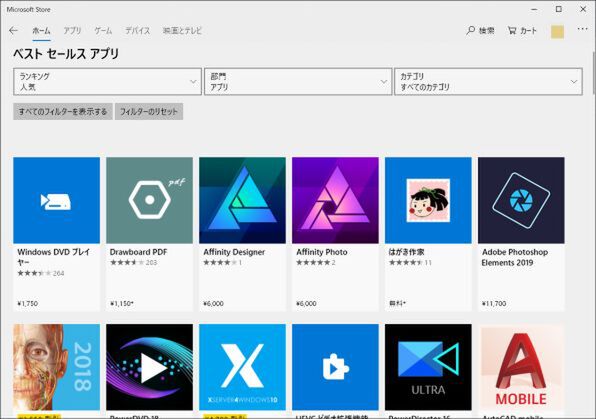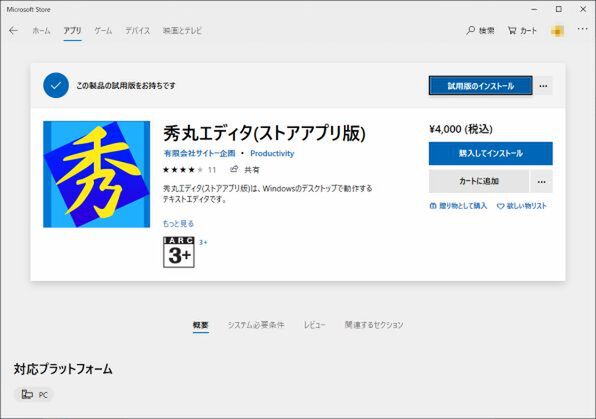Microsoftストアでは、Appxと呼ばれるパッケージ形式が利用されており、Windows 10はこのAppxパッケージをパッケージマネージャーが読み込んで、アプリをインストールする。
実際には、アプリ以外にもライブラリなどの配布もしているが、Microsoftストアアプリや設定アプリの「アプリ」にはこうした情報は表示されない。しかし、Windows 10は、パッケージマネージャー管理のAPIを公開しており、これを使うことで、Appxパッケージのインストール状態を管理できる。
APIを呼び出すにはソフトウェアを作る必要があるが、PowerShellには、対応するコマンドレットが用意されているためコマンドラインからAppxパッケージを管理できる。
Appxパッケージを使うアプリケーションとは?
Appxパッケージ形式は、Microsoftストア経由でダウンロード、インストールするアプリケーションの配布形式である。このため、Microsftストアからアプリをインストールすれば、Appxパッケージファイルによるインストールがなされる。
パッケージマネージャーとは、こうしたパッケージ形式ファイルを管理し、インストール状態を把握する。パッケージファイルには、アプリのインストールに必要なファイルなども含まれるが、そのほかにもアプリに関する情報や、依存関係、アプリを特定するためのID(バージョンアップ時には、前のバージョンの存在を確認する必要があるため、バージョンに依存せずにアプリを特定する)などの情報を持つ。
Appxパッケージ形式を利用するのはUWPとデスクトップブリッジ版のデスクトップアプリである。ただしUWPに関しては、ユーザーがMicrosoftストアからインストールする通常のUWPのAppxパッケージ(ユーザーAppxとここでは仮に呼ぶ)と、Windowsと一緒にインストールされる「プロビジョンドAppx」の2つの種類がある。
Windowsに標準添付される電卓やメール/カレンダー/ピープルといったアプリは、プロビジョンドAppxパッケージファイルとしてWindowsのイストールイメージの中に含まれている。
ただし、ユーザーが起動するUWPは、あくまでもユーザーAppxとしてインストールされたものだけなので、プロビジョンドAppxパッケージは初回ログオン時に、ユーザーAppxとして自動インストールされる。その後、Microsoftストアに更新されたバージョンがあれば、自動で更新する。プロビジョンドAppxパッケージのアプリも、ユーザーAppxとしてインストールされたあとの振る舞いは、他のUWPと同じだが、Microsoftストアや設定の「アプリ」などからはアンインストールできない。
デスクトップブリッジとは、デスクトップ環境(Win32API)で動作するアプリケーションをMicrosoftストア経由で配布できるようにする仕組みだ。WindowsInstallerを使うデスクトップアプリをAppx形式に変換するコンバーターなどから構成されており、Windows 10 Ver.1607から利用できるようになった。

この連載の記事
-
第511回
PC
TFS/ReFS/FAT/FAT32/exFAT/UDF、Windows 11で扱えるファイルシステムを整理する -
第510回
PC
PowerShellの「共通パラメーター」を理解する -
第509回
PC
Windowsにも実装された、生成AIと他のシステムを接続するためのプロトコル「MCP」とは何か? -
第508回
PC
Scalable Vector Graphics(SVG)そもそも何なのか? -
第507回
PC
Windows 11の「開発者モード」とは何か? -
第506回
PC
Windows 11は早くも来秋登場の26H2プレビューの準備が始まる -
第505回
PC
結構変化しているWindows 11のエクスプローラーの基本設定を見直す -
第504回
PC
新しいOutlookとOutlook Classic、そろそろ古いOutlookとExchangeの組み合わせは引退の頃合いか -
第503回
PC
機能が増えたこともあり、寄せ集めから統合化に進むWindowsの便利ツール「PowerToys」 -
第502回
PC
Windows 11でBluetoothのオーディオ新規格「Bluetooth LE Audio」を試す -
第501回
PC
Windows 11 Ver.25H2での変更点、新機能を整理する - この連載の一覧へ